迅捷路由器设置后无法上网 FAST路由器设置好了但无法访问网页怎么办
在日常生活中,网络已经成为了我们不可或缺的一部分,有时候我们可能会遇到一些网络设置方面的问题,例如迅捷路由器设置后无法上网或FAST路由器设置好了但无法访问网页等情况。面对这种情况,我们不必过于担心,因为这个问题很可能只是一些小的设置上的失误所导致的。下面我们将探讨一些解决这类问题的方法,希望能帮助大家快速解决网络连接的困扰。
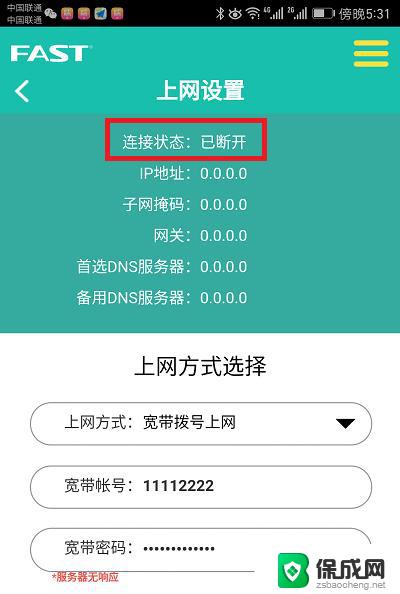
迅捷(Fast)无线路由器设置好了上不了网的原因主要有2个方面:
1、用户设置错误;
2、宽带运营商问题,下面会对这两个问题分别进行详细介绍。
一、判断不能上网的原因
请先移除迅捷(FAST)无线路由器,让电脑直接连接Moden(猫)、光猫或者是入户网线。然后电脑上用“宽带连接”拨号,看能否正常上网。
这时如果电脑能够上网,说明是用户设置问题,导致迅捷(FAST)无线路由器不能够上网;如果这时电脑不能够上网,多半是宽带运营商的问题。
二、用户设置问题解决办法
1、正确设置电脑IP地址
电脑要连接迅捷(FAST)无线路由器上网,IP地址需要设置为自动获得(动态IP)。
2、正确安装迅捷(FAST)路由器
(1)、电话线上网:需要准备2根较短的网线,一根网线用来连接迅捷路由器的WAN接口与ADSL Modem(猫);另一根网线用来连接迅捷路由器上的任意一个LAN(1/2/3/4)接口与用来设置的计算机
(2)、光钎上网:请准备2根网线,一根网线用来连接迅捷的WAN接口与光猫;另一根网线用来连接迅捷路由器上的任意一个LAN(1/2/3/4)接口与电脑上的网线接口。
(3)、网线入户上网:请准备1根网线,先把宽带运营商提供的入户网线插在迅捷无线路由器的WAN接口;再把自己准备的网线,一头连接计算机,另一头连接到迅捷路由器上的任意一个LAN(1/2/3/4)接口。
3、正确设置迅捷(FAST)路由器上网
三、宽带运营商问题解决办法
目前国内有些地区的宽带运营商会通过绑定MAC地址的方式,来限制用户使用无线路由器;所有当用户完成了迅捷(FAST)无线路由器的安装和设置后,任然不能够上网。
1、有的宽带运营商是支持MAC地址解绑的(如艾普宽带),打电话给你的宽带运营商客服,客服人员会给你的宽带帐号进行解绑操作。
2、如果宽带运营商不支持MAC地址解绑,则可以使用迅捷(Fast)路由器上进行MAC地址克隆功能,来突破宽带运营商的上网封锁。
点击“网络参数”——>“MAC地址克隆”——>“克隆MAC地址”——>“保存”
以上是迅捷路由器设置后无法上网的全部内容,如果还有不清楚的用户,可以参考以上步骤进行操作,希望对大家有所帮助。
迅捷路由器设置后无法上网 FAST路由器设置好了但无法访问网页怎么办相关教程
-
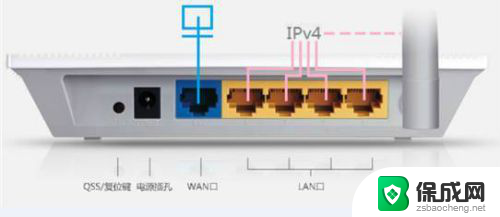 磊科路由器最好的设置 磊科路由器如何设置无线网络
磊科路由器最好的设置 磊科路由器如何设置无线网络2024-01-04
-
 无线路由设置pppoe拨号上网 无线路由器PPPOE拨号设置步骤
无线路由设置pppoe拨号上网 无线路由器PPPOE拨号设置步骤2023-10-17
-
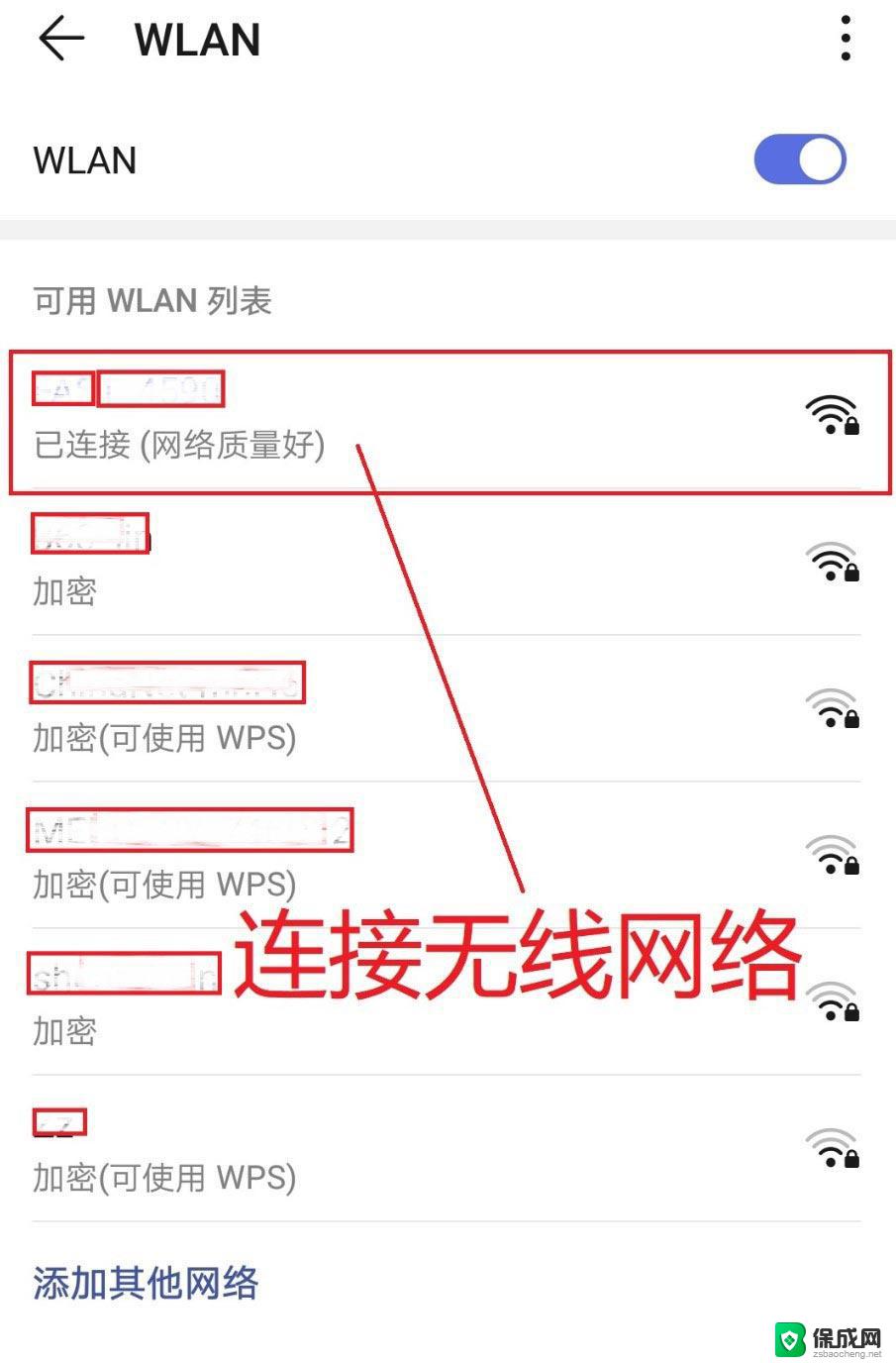 怎么重新设置路由器上网 新路由器设置方法步骤图解
怎么重新设置路由器上网 新路由器设置方法步骤图解2024-07-02
-
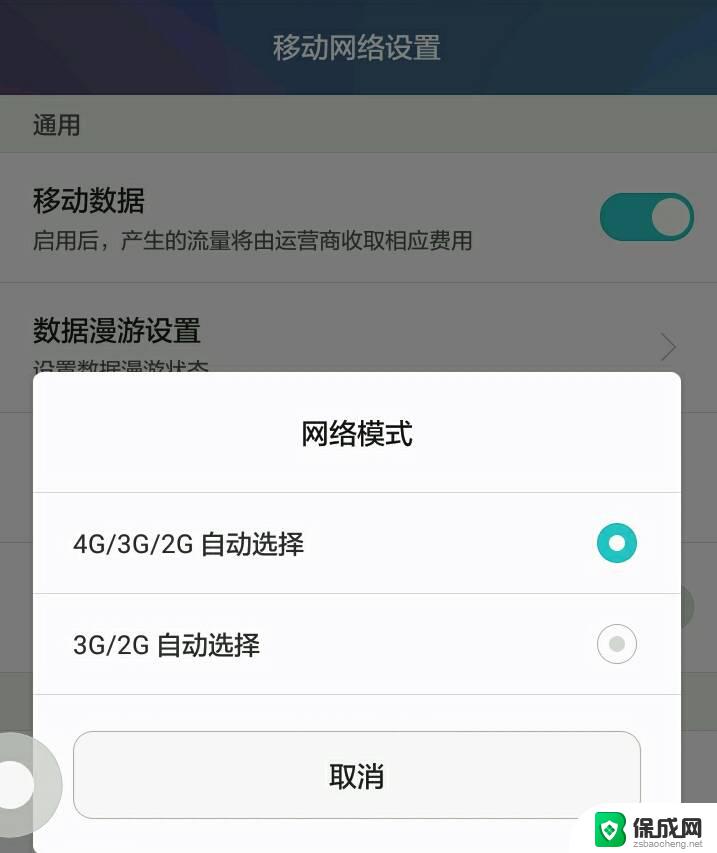 移动设置wifi的网址 移动路由器管理网址无法访问解决方法
移动设置wifi的网址 移动路由器管理网址无法访问解决方法2024-09-19
-
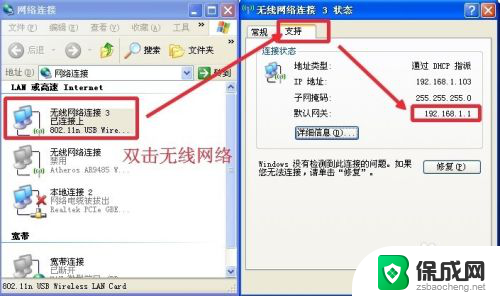 fast路由器怎样重新设置wifi密码 FAST路由器修改WiFi密码步骤
fast路由器怎样重新设置wifi密码 FAST路由器修改WiFi密码步骤2023-12-24
-
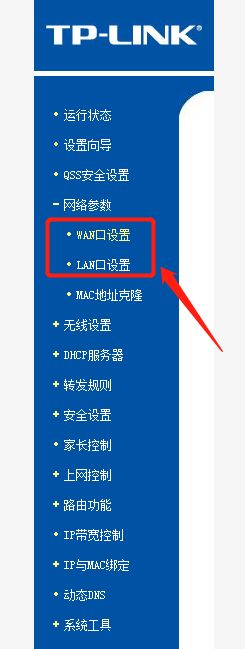 路由器无网络怎么解决 路由器连接不上网络的解决方法
路由器无网络怎么解决 路由器连接不上网络的解决方法2024-09-06
电脑教程推荐